Všechny způsoby, jak zkontrolovat, zda je port otevřený na serveru?
Port (poslech, připojení) slouží k vytvoření spojení mezi několika programy. Některé porty jsou obsazeny systémovými službami, a proto nemohou být využívány jinými službami.
Port 80 je určen pro protokol HTTP pro připojení k Internetu a poštovní protokol POP3 používá port 110. Pokud je 80 uzavřeno, přenos dat přes síť není možný. Proto je odesílání a přijímání pošty zakázáno při uzavřeném portu 100.
Pro systémové programy jsou porty přiřazeny čísly od 0 do 1023. Uživatelské programy používají čísla od 1024 do 49151. Porty 49152 až 65535 se nazývají dynamické, používané pro dočasná připojení klient-server.
Porty jsou v následujících stavech:
- připravený k odběru obalů;
- port je blokován firewallem, stav nelze určit;
- uzamčené a nespojené s aplikacemi; lze je otevřít;
- podmínku nelze určit.
Metoda 1: Online služby
Jedná se o velmi jednoduchý způsob, jak zkontrolovat, zda je port v počítači otevřený.
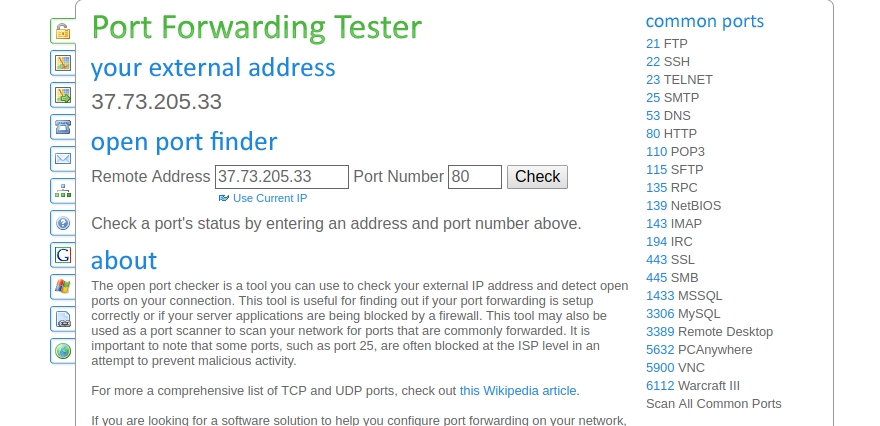
Ve výchozím nastavení budete vyzváni k výběru často používaných portů a jejich testování. Toto je:
- 25565 pro hru "Minecraft";
- 8621 běžně používané společností Ace Stream pro televizní vysílání;
- 80 pro HTTP protokol;
- 7777;
- 27016;
- 8080 pro připojení k serveru.
Jak zkontrolovat, zda je port v počítači otevřený? Vše, co je třeba udělat, je vybrat předmět a počkat na odpověď. Kromě toho můžete:
- zkontrolujte IP;
- získat podrobné informace o webu;
- najít rychlost připojení;
- naučit provoz na webu;
- zkontrolujte existenci e-mailu.
Metoda 2: CurrPorts
Zkontrolujte, zda je port otevřený, můžete používat software třetích stran CurrPorts.
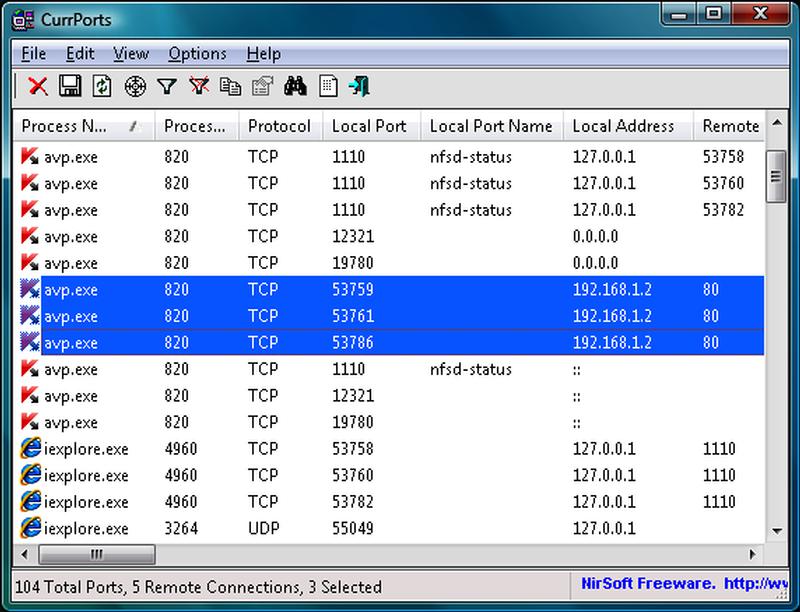
Určený pro sledování sítě, zobrazí seznam všech aktuálně otevřených portů v místním počítači. V důsledku toho jsou vydány následující informace:
- číslo portu;
- název procesu;
- plná procesní cesta;
- verze;
- popis souboru;
- čas vytvoření;
- jméno uživatele, který jej vytvořil.
Navíc pomocí programu můžete ukončit nechtěná připojení TCP, ukončit procesy na určených portech, kopírovat informace o portu do souboru. Software je určen pro Windows, počínaje verzí XP.
Metoda 3: netstat
Jeden rychlý způsob, jak zkontrolovat, zda je port otevřený na počítači nebo serveru, je z příkazového řádku pomocí nástroje netstat.
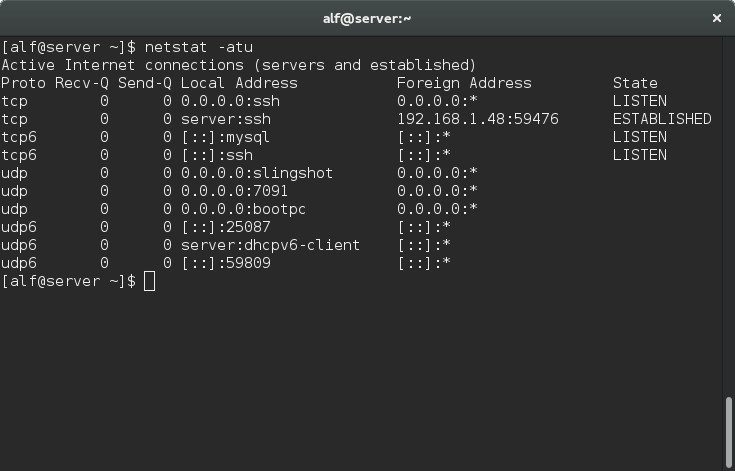
Umožňuje sledovat příchozí a odchozí síťová připojení, prohlížet směrovací tabulku. K dispozici pro unixové operační systémy a Windows.
Pomocí některých parametrů můžete filtrování zobrazení informací na obrazovce filtrovat.
- Směrovací tabulka se zobrazuje ve formě netstat -r (parametry -r nebo -route jsou přidány do názvu příkazu).
- Výstup tabulky rozhraní se provádí ve formě netstat -i nebo netstat - rozhraní.
- Chcete-li zobrazit statistiky sítě, přidejte -s.
- Podrobný výstup se provádí pomocí volby -v.
- Parametr -t se přidá pro zobrazení časovače;
- Kontinuální vstup je zadán pomocí -c.
- Chcete-li zobrazit adresu a čísla portů v číselném formátu bez jména, použijte příkaz netstat -n.
- Zobrazuje připojení podle protokolu a je zadáno jako "-p jméno_protokolu".
Metoda 4: telnet
Dalším účinným způsobem, jak zkontrolovat, zda je port otevřený, je použití služby telnet.
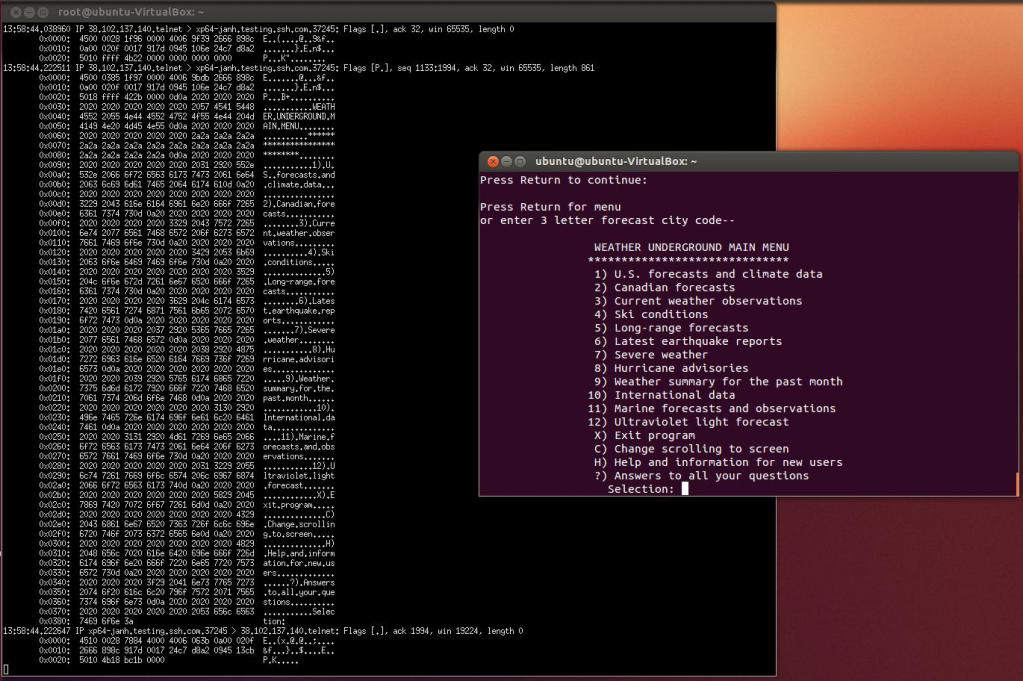
Spravidla je nástroj dostupný ve většině systémů. Pro kontrolu dostupnosti adres jsou použity:
telnet IP_адрес Je možné povolit režim ladění a zobrazit podrobnější informace během provozu. K tomu se přidá parametr -d, nastaví se adresa a číslo portu. Například:
sudo telnet -d localhost 22 Chcete-li zkontrolovat, zda je port otevřen IP adresou:
telnet адрес_IP номер_порта Vyzkoušejte web, sbírejte požadavky, podívejte se na všechna data přenášená příkazem:
telnet адрес_сайта ru 80GET / Stránka se tedy vrátí, hlavičky, které prohlížeč zobrazí.
Metoda 5: tcping
Jak zkontrolovat, zda je port v počítači otevřený? Můžete použít příkaz tcping. Je k dispozici pouze pro servery Windows. Před použitím nástroje je třeba stáhnout.
Diagnostika dostupnosti portu se provádí ve formě:
tcping [-tdsvf46] [-i interval] [-n times] [-w interval] [-bn] [-r times][-j depth] [--tee filename] [-f] destination [port] Označení některých možností:
- 4 - pomocí protokolu IPv4;
- 6 - použití IPv6;
- n - počet odeslaných pingů (výchozí hodnota 4);
- i - interval mezi odesláním pingů (výchozí 1);
- w - interval mezi odpověďmi (ve výchozím nastavení 2);
- d - zobrazí datum a čas požadavku;
- f - nucené odeslání alespoň 1 bajtu;
- g - zastavení po zadaném počtu neúspěšných pingů;
- v - tisková verze a výstup;
- --tee _filename_ - zdvojení výsledku v textovém souboru;
- --append - pokud se použije -tee, namísto přepsání obsahu souboru se do stávajícího souboru přidávají nové informace;
- port - číslo portu;
- h - použijte režim http;
- u - zobrazení URL na každém řádku;
- po použití POST místo GET v režimu http;
- hlava - použijte HEAD namísto GET;
- zkratka volání režimu http.
Metoda 6: nmap
Jak zkontrolovat, zda je port na routeru otevřený?
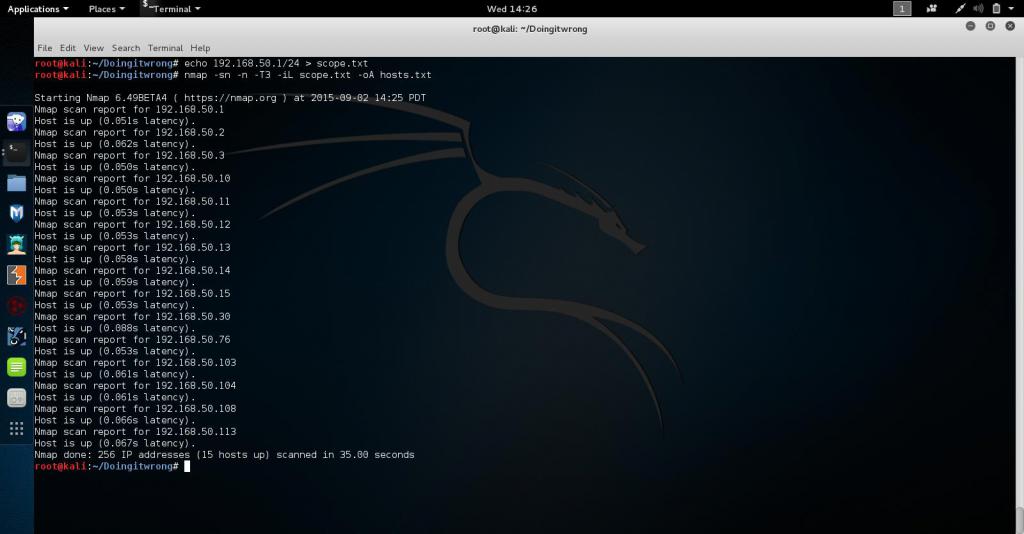
To se snadno děje s nástrojem nmap. Můžete nastavit zaneprázdnění určité IP adresy takto:
nmap -sP IP_адрес/номер_порта Obecná syntaxe příkazu je:
nmap [типы сканирования] [опции] {спецификации} Klávesy není nutné nastavovat - v tomto případě budou kontrolovány všechny otevřené porty a programy, které je naslouchají.
Chcete-li zjistit použitý software:
nmap -sV сайт Pokud potřebujete skenovat více stránek, musí být odděleny mezerou.
Můžete prohledat celou řadu adres, jako je tato:
nmap -sP xy kde x je adresa, ze které začne rozsah, y - který končí.
Nástroj má Zenap GUI. Navíc provádí všechny funkce nmap, je schopen vytvořit síťovou mapu.